先日、無料ブログを卒業しWordPressへの移行を果たしました。
この手の知識はまったくのゼロだったので(「この手の知識」をなんと呼べばいいのかすらわからないレベル)、ひたすらにググりまくり、ブログ移行・WordPress等々について書いてくださっているサイト様にたくさんお世話になりました。
今回はその感謝の意も込めて、移行の際に参考にしたページをまとめてみました。私と同じような方の参考にもなれば幸いです。
私のブログの環境について
まず、私のブログの環境について明記しておきます。
移行前
- ライブドアブログ
- 独自ドメイン使用(ムームードメイン
 にて取得)
にて取得)
移行先
- ロリポップ!

- 独自ドメインはそのまま流用
移行の大まかな流れが載っているページ
まずは移行の流れを知る上でお世話になったサイト。
・ライブドアブログからWordPressへの移行(引越し)全ステップを解説
「No.2宣言」様のページです。「独自ドメインを使用しているライブドアブログからの移行」ということで非常に参考になりました。ただしレンタルサーバーは「wpXレンタルサーバー![]() 」ということでそこに関しては別のページを確認しました。
」ということでそこに関しては別のページを確認しました。
・ライブドアブログからWordPressへ失敗しないで引越しする手順
「初心者でもできる画像編集+加工」様のページです。「独自ドメイン未使用のライブドアブログからロリポップへ移行」という前提で手順を書いてあるので、前述のサイトと併せることで私の環境向けの手順として役立ちました。
「hostsファイルの書き換えがわからなかったので力技で押した
「No.2宣言」様にあるとおり「hostsファイルを書き換えてまず自分だけ移転先のサーバに繋げ、移転の処理を済ませたあとにDNSを切り替える」という手順は理解できたのですが、いまいちこれのやり方がわからない……というかロリポップのIPアドレスの調べ方が理解できず色んな数字を叩いてみるものの繋がらず。
ということで私は諦めて先にDNSの切り替えをしてしまいました。DNSの切り替えは「ムームードメイン」の「ネームサーバ設定変更」から「ロリポップ!レンタルサーバー」を選ぶだけでオーケーです。
当然、移転処理前にDNSを切り替えてしまうとサイトにアクセスがあってもまだ何も無いサーバーに繋がってしまいます。ただ不幸中の幸いかアクセス数が少ないサイトなので必要経費と思って諦めました。
なお、DNS切り替えを行っても24時間くらいはかなり不安定な状態で繋がったり繋がらなくなったりします。
URLの統一方法(301リダイレクト)
ライブドアブログから離脱することにより、URLから「www」を外したり常時SSL(https~)に変更することが出来ます。他のサイトを見る限り、現在は「wwwなし・https」がどうやら主流のようなので私もそちらに変更しました。
変更自体はWordPressの設定やロリポップの管理画面から簡単に出来るのですが、その場合は過去のURLにアクセスした時も現在のURLに飛ぶように設定する必要があるそうです。
・httpからhttpsへのリダイレクトしてwwwありなしを統一する
Search Console、アナリティクスの再設定
URLを変えた場合はGoogleのSearch Consoleやアナリティクスに登録されているURLも合わせて変更する必要があります。
・SSL導入に伴うサーチコンソール&アナリティクスの設定変更
こちらに書いてあるとおりに設定すれば問題はないはずです。ちなみにサイトマップについてはWordPressのプラグイン「Google XML Sitemaps」を使用しました。
ロリポップの設定について
ロリポップはとても親切な作りになっているので基本的にはスムーズに設定が行えると思いますが、何点か気をつけなければならないものがあります。
公開 (アップロード) フォルダとは?
ドメインを登録する際の「公開 (アップロード) フォルダ」という項目、最初はよくわからずに空欄で設定していました。しかしこれだとどうやらだめだったようでやり直すことになりました。
参考になったのはこのページ。
・ロリポップ!独自ドメイン公開フォルダ名を未設定のままWordPressをインストール(実験)リンク切れ
結論だけ言うと、「公開 (アップロード) フォルダ」が空欄のままだと独自ドメインとロリポップドメインの2つが存在してしまうため、独自ドメインと同じものを入力しておくことが必須らしいです。
スマホから記事を書く場合の設定
WordPressはスマホアプリが存在し記事を書いたり出来るのですが、私の環境の場合だと記事を投稿する際にエラーとなりアップロードが出来ませんでした。記事のほとんどは外出時にスマホで書いている人間なのでこれは大問題です。
この問題に関してはこちらのページに解決方法がありました。

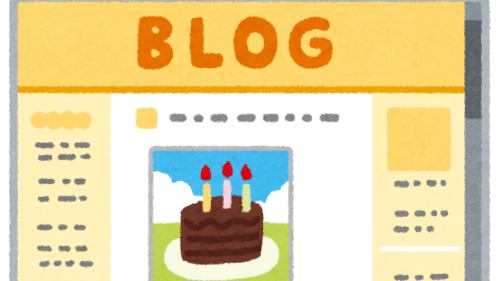



コメント